Автор:
Monica Porter
Жасалған Күн:
19 Сапта Жүру 2021
Жаңарту Күні:
1 Шілде 2024
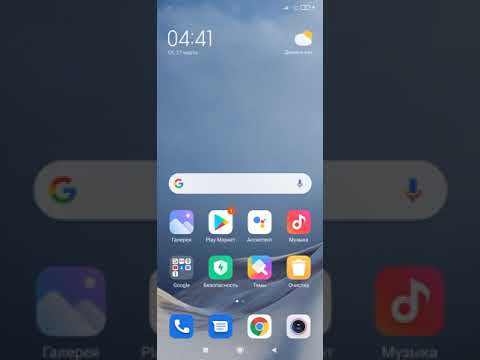
Мазмұны
IPhone қосымшаларын жойғыңыз келеді, бірақ оны қалай жасау керектігін білмейсіз бе? Бұл мақала Snapchat-ті қолданумен салыстырғанда жылдам жүруге көмектеседі.
Қадамдар
2-ден 1-әдіс: Стандартты әдіс
Жойғыңыз келетін қолданбаны табыңыз. Қолданбаларды ашудың қажеті жоқ, олардың орнын анықтаңыз.

Қолданба белгішесін басып тұрыңыз. Бірнеше секундтан кейін барлық iPhone қосымшалары дірілдей бастайды және олардың жанында кішкентай «X» белгішесі пайда болады (кірістірілген қолданбаларды қоспағанда).- Егер сіз X таңбасын көрмесеңіз, төменде балама әдісті қолдануға болады.
Бағдарламаны жою үшін '' басыңыз. iPhone таңдалған қолданбаны жойғыңыз келе ме деп сұрайды.
- Егер сіз қолданбаны және барлық деректерді шынымен жойғыңыз келсе, «Жою» таңдаңыз.

Басты бетке оралу үшін батырманы басыңыз. Қолданбаны жойып болғаннан кейін, кәдімгі экранға оралу үшін сенсорлық экранның астындағы шеңбер батырмасын басу керек («басты экран»). X жоғалады және символдар тербелісті тоқтатады.
ITunes-те қолданбаларды жойыңыз. Әйтпесе, келесі жолы құрылғыны синхрондаған кезде бағдарламаның сақтық көшірмесі жасалады. Сонымен қатар, бағдарламаларды сыртқы құрылғыдан синхрондамау үшін iTunes орнатуға болады.
- Құрылғыдағы кірістірілген қолданбаларды жоя алмайсыз, бірақ олардың орындарын жылжытуға болады. Экранды айналып өту үшін саусағыңызды ұстап тұрыңыз. Содан кейін белгіше саусағыңыздың артынан жүреді.
2-нің 2-әдісі: Альтернативті әдістер

Бастапқы экрандағы орнату батырмасын басыңыз. Содан кейін қол жеткізгеннен кейін «Жалпы» таңдаңыз.
«Шектеу» тармағын таңдаңыз. Егер сұралса, сізге 4 таңбалы PIN кодын енгізу қажет. Егер сіз 4 санды PIN кодын білмесеңіз, сіз болжай аласыз. Сізге орнатқан адамға рахмет.
- Егер сіз 4 таңбалы PIN кодын анықтай алмасаңыз, ешқандай өзгеріс жасай алмайсыз.
«Шектеуді өшіру» функциясын қосу үшін төмен айналдырыңыз. Қолданбаларды жою деп аталатын бөлімді іздеңіз. Сөздің бүйіріндегі батырманы сырғытыңыз ӨШІРУЛІ дейін ҚОСУЛЫ.
Стандартты әдіске оралыңыз. Енді құрылғыда орнатылған қолданбаларды жою функциясы бар. Жою үшін қолданба белгішесін басып тұрыңыз, сол жақ жоғарғы бұрышта X пайда болады. X батырмасын басыңыз және жою туралы сұранысты орындаңыз.
- Тиісінше, сол экранда «Қолданбаларды орнату» батырмасы болады. Егер сіз ата-ана болсаңыз және балаларыңыздың құрылғымен не істеп жатқанын көргіңіз келсе, бұл функцияны қосуға болады.
Кеңес
- Егер қосымшада жою батырмасы пайда болмаса, бұл iPhone-ға орнатылған «тұрақты» қосымша болып табылады және жоюға жол бермейді. Алайда, қалталар мен Cydia «jailbreak» қосымшалары болып табылатын бірқатар ерекшеліктер бар.
- Қосымшаны жою сонымен бірге онда сақталған барлық деректерді жоюды білдіреді.
- Егер сіз iPhone-дағы жою батырмасын басу арқылы бағдарламаны жойсаңыз, оны алу / сатып алу түймесінің орнына «бұлттан жүктеу» батырмасын басу арқылы оны қайта жүктей аласыз.



